هدف از قراردادن میانبرهای لمسی در گوشی های هوشمند، تعامل ساده و لذت بخش با این گوشی ها است و همچنین سرعت کار با گوشی را بالا ببرد. در اینجا شما با 10 مورد از پرکاربردترین میانبرها و ژست های حرکتی مخفی گوشی های آیفون اپل آشنا میشوید.
مطالب جذاب و کاربردی : ترفندهای صرفه جویی در مصرف باتری گوشی آیفون
1- ضربه روی منوی بالای صفحه جهت اسکرول به بالای صفحه
در گوشی های آیفون تقریباً در هر اپلیکیشنی میتوانید جهت رفتن به ابتدای صفحه، روی منوی بالای صفحه ضربه بزنید. نواری که در بالای اپلیکیشن ها قرار دارد، نواری است که زمان را نشان میدهد. مثلا اگر در مرورگر سافاری صفحه وبی را تا پایین اسکرول کنید و بخواهید فورا به بالای صفحه روید، کافیست است روی نوار منوی بالای صفحه ضربه بزنید؛ در اینصورت به سرعت به ابتدای صفحه باز میگردید.
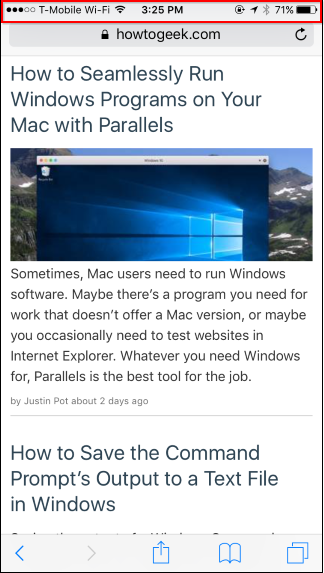
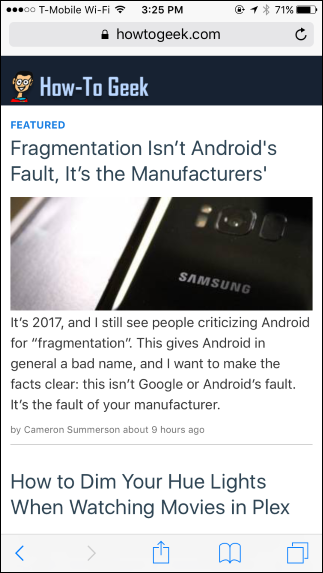
2- فشردن طولانی مدت کلید زبانه جدید سافاری جهت بازکردن مجدد تب های بسته شده
مرورگر سافاری (safari) که در گوشی های آیفون اپل است، این قابلیت را دارد که بتوانید زبانه (تب)ای را که قبلاً بستهاید را مجدد باز کنید. کافیست:
- روی کلید سمت راست پایین این مرورگر ضربه بزنید تا تبهایی که اخیراً باز شدهاند را ببینید.
- لمس طولانی مدت کلید تب جدید باعث میشود لیستی از صفحاتی که اخیرا بسته شدهاند، نمایش یابند.
مطالب بسیار آموزنده : سوراخ کنار دوربین آیفون برای چه کاری ساخته شده است؟
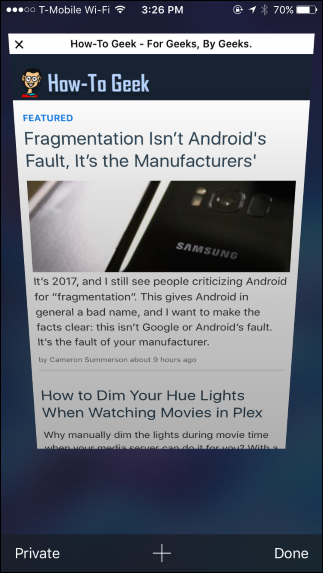
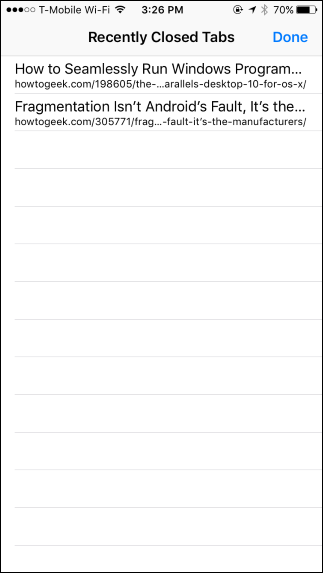
3- جابجایی مکان نما (کرسر) متن با لمس 3D
اگر گوشی آیفون شما قابلیت لمس سهبعدی (3D) دارد، خیلی راحت میتوانید نشانگر متن ورودی را هنگام تایپ متن حرکت دهید. برای اینکار کافیست:
- ابتدا کیبورد را باز کنید.
- کلید فاصله را کمی با شدت فشار دهید؛ در این حالت می بایست یک صفحه کلید خالی نمایان و نشانگر ظاهر شود.
- اگر انگشتتان را به سمت راست یا چپ حرکت دهید، نشانگر نیز حرکت خواهد کرد. انگشتتان را حرکت دهید تا محل نشانگر را تنظیم کنید.
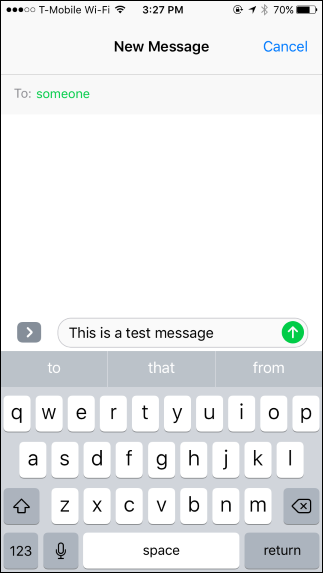
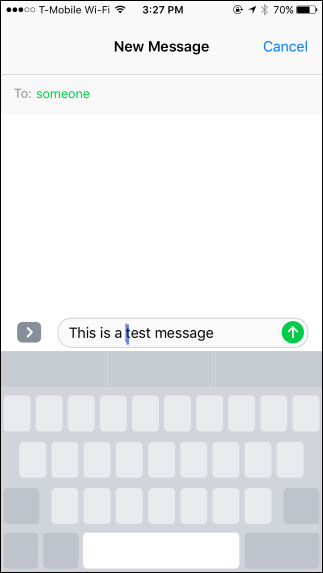
بیشتر بخوانید: چک کردن اکتیو یا اکتیو نبودن گوشی های آیفون
4- رفتن به حالت reachability آیفون با دوبار کلیک روی کلید هوم (home)
این قابلیت روی آیفونهای بزرگ مثل آیفون پلاس جواب میدهد. (روی مدل SE یا نمونههای قدیمی و کوچکتر کارایی ندارد). کافیست:
- کلید هوم را دوبار لمس (نه فشردن) کنید تا به حالت Reachability وارد شوید.
- در این حالت تمام محتویات صفحه نمایش پایین میروند و کاربر می تواند با یک دست به تمامی بخشهای سیستم عامل دسترسی داشته باشد.
- با ضربه زدن مجدد روی کلید هوم از حالت Reachability خارج میشوید.
توجه داشته باشید این کار با دوبار ضربه زدن روی کلید هوم که می توانستید تغییر مکان اپلیکیشنها را در اختیار داشته باشید، متفاوت است.
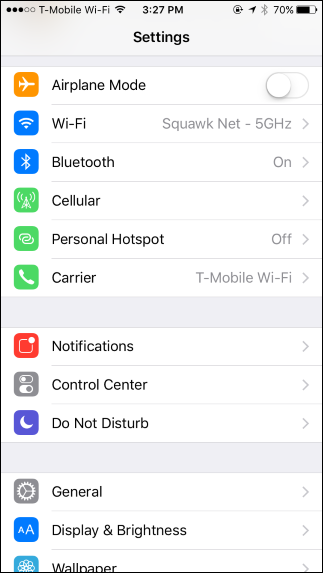
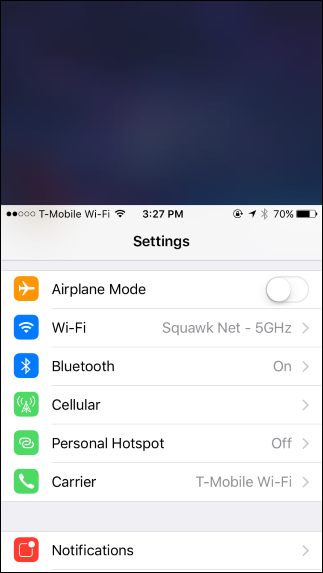
بیشتر بدانید : نور LED گوشیهای آیفون
5- تغییر سرعت پخش موزیک و Podcasts (پادکست)
خیلی ها دوست دارند موسیقی را با سرعت دیگری گوش کنند. آیفون با یک ترفند جالبی این امکان را به شما میدهد که سرعت پخش موسیقی یا پادکست را تغییر دهید. کافیست:
- انگشتتان را روی نوار پخش موسیقی قرار دهید.
- انگشتتان را به بالا یا پایین حرکت دهید و سپس دستتان را از روی نوار بردارید.
- بدون برداشتن انگشتتان و اینکه در چه وضعیتی از پخش موسیقی قرار گرفتهاید، سرعت پخش موسیقی تند یا کند خواهد شد یا به صورت نرمال پخش، باز خواهد گشت.
این ویژگی برای هر اپلیکیشنی که موسیقی یا پادکست پخش می کند، و دارای کلیدهای کنترل موسیقی است، کار میکند؛ البته این بستگی به این دارد که آیا توسعهدهنده آن اپلیکیشن، این قابلیت را به آن افزوده باشد یا خیر.
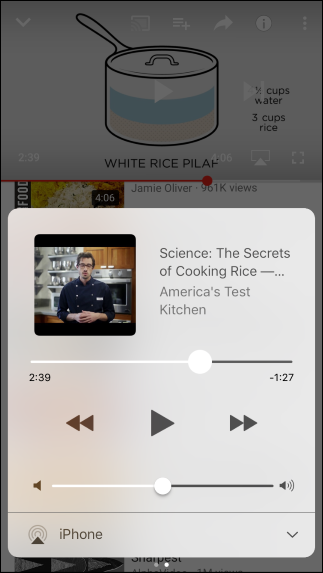
6- جابجایی بین اپلیکیشن ها با لمس سه بعدی (3D)
لمس 3D روشی است که می توانید بدون آن که روی کلید هوم دو بار کلیک کنید، بین اپلیکیشنها حرکت کنید. اگر گوشی آیفون شما از لمس 3D پشتیبانی میکند، کافیست:
- به سمت راست صفحه ضربه بزنید.
- سپس با کشیدن آن میتوانید اپلیکیشنهایی را که مکرر از آنها استفاده میکنید، مشاهده کنید.
- با تکرار این پروسه میتوانید بین چندین اپلیکیشن حرکت کنید.
- با لمس سمت چپ صفحه نمایش و کشیدن آن به سمت مرکز صفحه به جای سمت راست از همین ویژگی استفاده کنید.
- این کار را انجام دهید و انگشتتان را بردارید، خواهید دید که اپلیکیشنهایی که به صورت مکرر از آنها استفاده میکنید ظاهر خواهند شد و میتوانید روی هر یک از آنها کلیک نمایید.
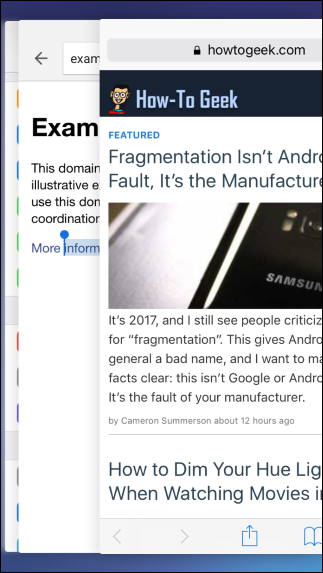
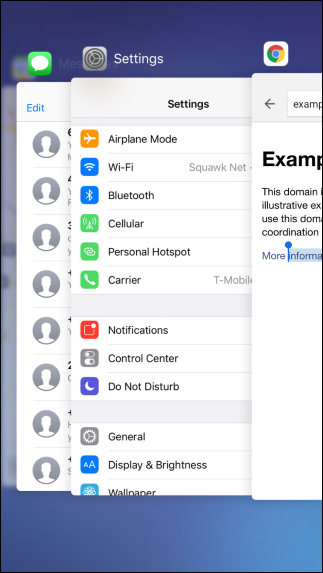
بیشتر بخوانید : آپدیت گوشی آیفون 5
7- جستجو با پایین کشیدن صفحه نمایش
اگر در گوشی تان دنبال اپلیکیشن، فایل، عکس و یا هر چیز دیگری هستید، مجبور نیستید جهت دسترسی به قابلیت جستجو، همه صفحات را به سمت چپ بکشید. در هر صفحه ای که باشید، کافیست:
- انگشتتان را روی هر جایی از صفحه فشار دهید و به سمت پایین بکشید.
- نوار جستجوی داخلی ظاهر میشود.
- در باکس متن مربوطه، عبارت مورد نظر را تایپ و به جستجوی سریع یک اپلیکیشن یا هر چیز دیگری بپردازید.
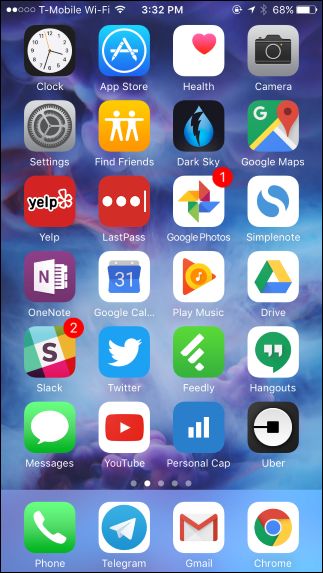
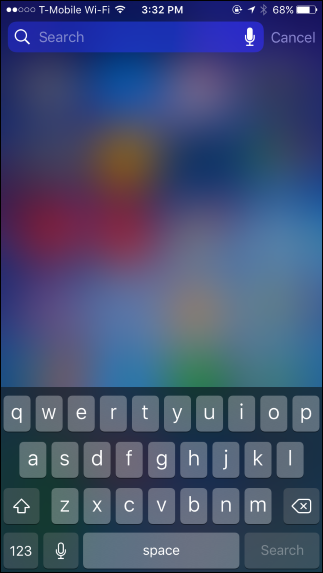
8- لمس طولانی صفحه و تایپ یک کاراکتر یا نماد خاص
جهت تایپ یک نماد غیرمعمول یا کاراکتر خاص، به راحتی و با استفاده از صفحه کلید پیش فرض میتوانید این کار را انجام دهید. برای این کار با لمس طولانی حرف، عدد یا نماد مربوطه میتوانید حروف و نمادهای بیشتری را مشاهده و تایپ نمایید.
به عنوان مثال، اگر میخواهید حرف e را با استفاده از حروف قدیمی تایپ کنید، این حرف را روی صفحه کلید نگه دارید و از حروف ظاهر شده، هر کاراکتری را که میخواهید انتخاب کنید و انگشتتان را روی آن بکشید. اگر میخواهید یکی از نمادهای واحد پول خارجی را تایپ کنید، کافی است انگشتتان را روی حرف $ نگه دارید تا نمادی که میخواهید ظاهر شود و آن را انتخاب کنید.
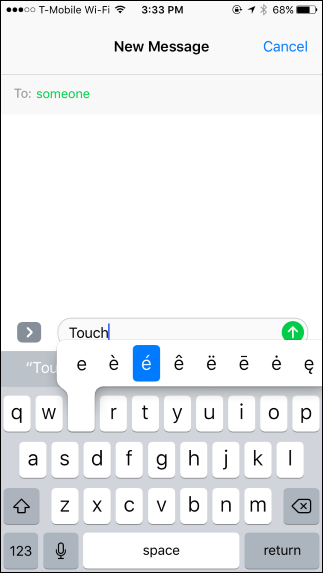
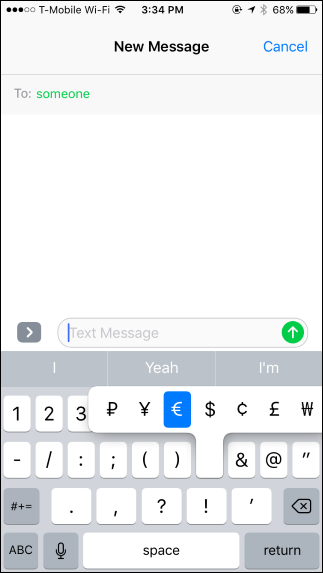
بیشتر بخوانید : راهکار برای فراموش کردن رمز اپل آی دی
9- سوییپ (Swip) یا حرکت جاروبی برای جلو و عقب رفتن در صفحات وب
اگر از مرورگر سافاری استفاده می کنید، برای رفتن به صفحه قبل یا بعد نیاز نیست که کلید Back یا Forward را کلیک نمایید. کافیست:
- سمت چپ صفحه نمایش را لمس کرده و به سمت راست بکشید تا به صفحه قبل برگردید.
- و بالعکس برای رفتن به صفحه بعد در مرورگر، میتوانید سمت راست صفحه را به سمت چپ بکشید.
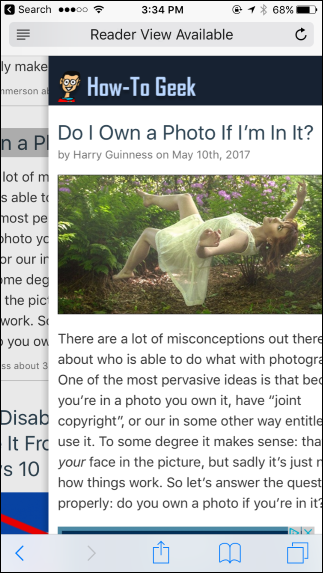
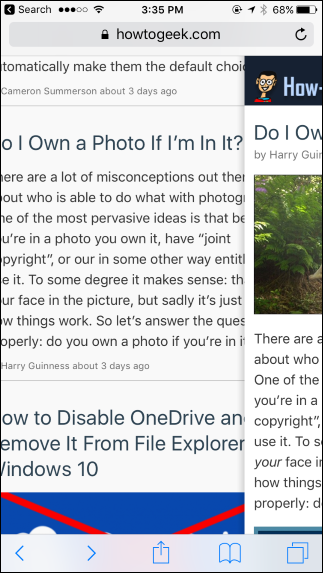
10- تکان دادن گوشی آیفون جهت انجام عملیات Undo
اگر بخواهید آخرین چیزی را که تایپ کردید لغو کنید، کافیست گوشی آیفون خود را به طرفین تکان دهید. در این حالت صفحه پیغامی با عنوان «آیا میخواهید آخرین چیزی را که در اپلیکیشن تایپ کردهاید، لغو کنید؟» ظاهر میشود. این قابلیت در کلیه اپلیکیشنهای اپل مانند اس ام اس، ایمیل، نوت، تقویم و سافاری کار میکند.
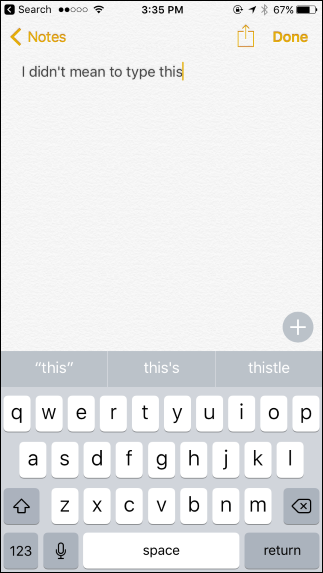
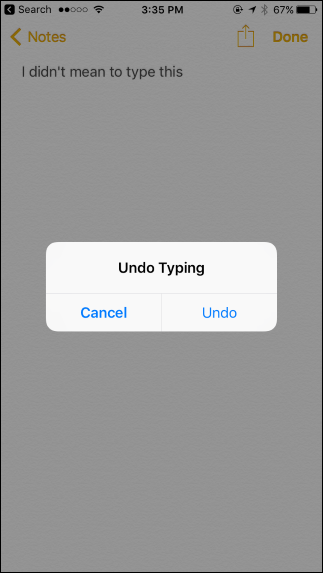



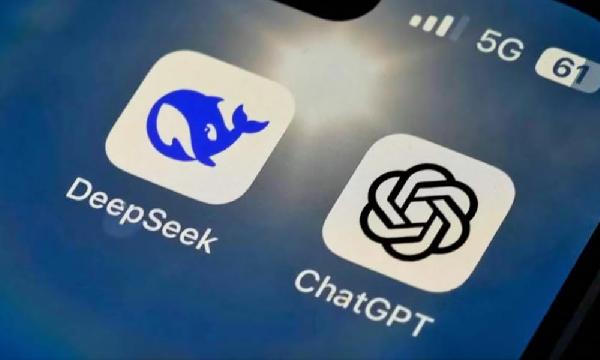






































امتیاز و دیدگاه کاربران
۰
از
۵0 نفر امتیاز دادهاند
قدرت
3.5
دیدگاه خود را درباره این مطلب بیان نمایید
مرتب سازی دیدگاه ها براساس:
جدیدترین دیدگاه ها
مفید ترین دیدگاه ها
دیدگاه خریداران
آیا این دیدگاه برایتان مفید بود؟
5
5